解决 win10 powershell 在此系统上禁止运行脚本 的问题
win10 PowerShell 运行脚本时候出现 在此系统上禁止运行脚本 的报错问题,解决方案:左下角命令输入框中输入PowerShell之后会弹出PowerShell的选项卡,邮件点击这个选项卡,选择以管理员身份打开PowerShell,然后输入:set-executionpolicy remotesigned出现问题的原因:Win10 PowerShell 运行时,默认执行策略很可能是 Re
win10 PowerShell 运行脚本时候出现 在此系统上禁止运行脚本 的报错问题,
解决方案:左下角命令输入框中输入PowerShell之后
会弹出PowerShell的选项卡,鼠标右键点击这个选项卡,选择以管理员身份打开PowerShell,
然后输入:set-executionpolicy remotesigned,接着输入:Y
如果是vscode,操作完,重启一下vscode软件即可
出现问题的原因:Win10 PowerShell 运行时,默认执行策略很可能是 Restricted,然后就导致出现上述问题
可以通过在PowerShell 中执行命令: get-executionpolicy 来获取相关信息(更详细信息请参阅:about_Execution_Policy)
其他软件的console 窗口执行脚本,例如VSCode console ,也会有上述问题(例如: xxx : 无法加载文件 xxx,因为在此系统上禁止运行脚本。有 关详细信息,请参阅 https:/go.microsoft.com/fwlink/?LinkID=135170 中的 about_Execution_Policies。),同样的方法解决。
更多推荐
 已为社区贡献2条内容
已为社区贡献2条内容

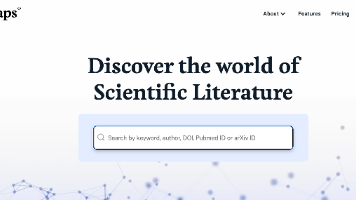






所有评论(0)